MetaTrader 5(簡稱MT5)是MetaQuotes Software Corp于2010年開發的第三方交易![]() 買賣資產的實際執行過程,並最終完成交易。平臺。如果您在使用 MT5 平臺時遇到問題或無法登錄,請參閱我們的 MT5 故障排除指南。如想瞭解如何使用MT5的更多指導,請參閱MetaTrader 5網站上的官方平臺用戶指南。
買賣資產的實際執行過程,並最終完成交易。平臺。如果您在使用 MT5 平臺時遇到問題或無法登錄,請參閱我們的 MT5 故障排除指南。如想瞭解如何使用MT5的更多指導,請參閱MetaTrader 5網站上的官方平臺用戶指南。
以下主題將說明如何使用 MT5 交易平台:
 MT5 系統相容性
MT5 系統相容性
以下是 OANDA Global Markets 客戶可使用的 MT5 平台
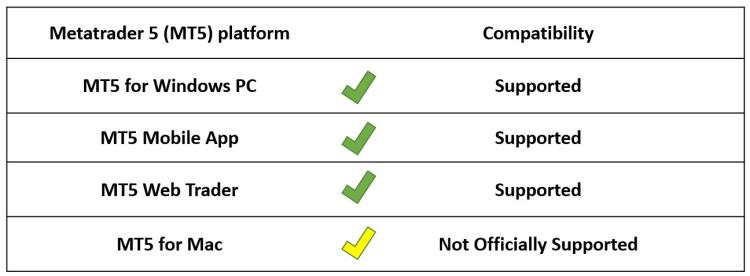
 下載 MT5
下載 MT5
Windows
想要為Windows計算機下載MT5的.exe安裝文件,請點擊此處。
Mac
想要下載MetaQuotes Software Corp專為Mac計算機編寫的官方MT5安裝程序,請點擊此處。
網頁版
前往MT5 Web Trader開立真實賬戶或前往MT5 Web Trader開立模擬賬戶。
手機應用程式
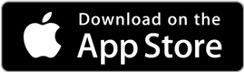
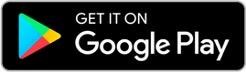
若您無法進入 Google Play,並希望下載 Android 版MT5 APK 檔,請點擊此處。
 登入 MT5 平台
登入 MT5 平台
真實帳戶憑證
-
登錄ID:您的7位數 MT5 賬號,可在 OANDA 門戶的 My Account(我的賬戶)專區查看。
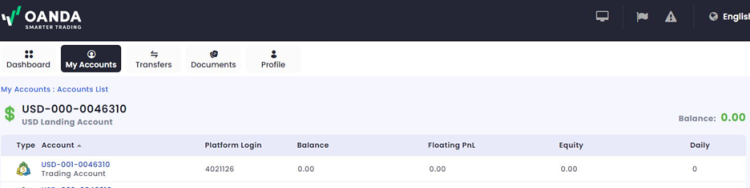
-
密碼:註冊賬戶時在歡迎郵件中收到的密碼,或之後修改的密碼。如果您忘記了密碼,請參閱我們的密碼重置說明。
如果您的MT4賬戶已由我們遷移至MT5,您首次登錄MT5平臺時可以使用MT4密碼,然後再更改密碼。 -
服務器:OANDA-Live-1
模擬交易帳戶憑證
根據您的註冊方式,您將通過電子郵件或者在MT5平臺上收到您的登錄憑據。如果您忘記了密碼,請聯繫我們。
登錄步驟
MT5 桌面版
-
打開OANDAMT5。
-
點擊平臺左上角的File(文件)。
-
點擊Login to Trade Account(登錄交易賬戶)。
-
請輸入您的登錄名、密碼和指定服務器。
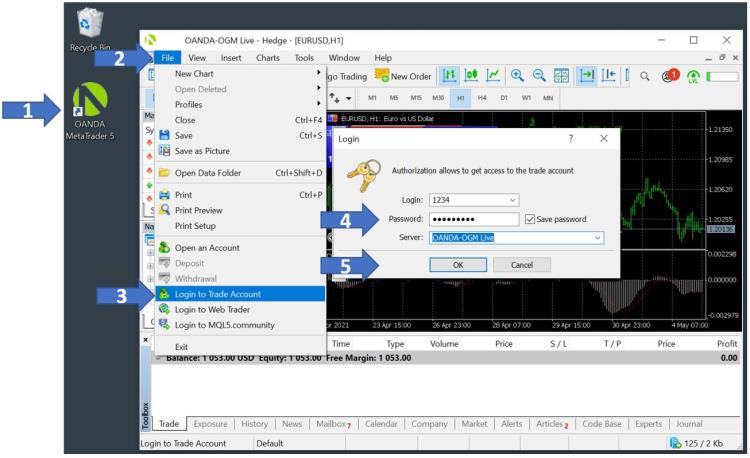
MT5網絡版
前往MT5 Web Trader開立真實賬戶或前往MT5 Web Trader開立模擬賬戶,然後使用您的憑據登錄賬戶。
MT5移動版
在Android或iOS上打開您的MT5應用程序,然後使用您的憑據登錄。
 什麼是資金帳戶?
什麼是資金帳戶?
在OANDA門戶的My Accounts(我的賬戶)選項卡中,您可以看到自己所有的MT5交易賬戶和登陸賬戶。
登陸賬戶是一個貨幣![]() 商品和服務的交換媒介,通常由中央機構發行和監管。錢包,用於存放您的資金。您可以使用不同貨幣開立一個登陸賬戶。
商品和服務的交換媒介,通常由中央機構發行和監管。錢包,用於存放您的資金。您可以使用不同貨幣開立一個登陸賬戶。
有關如何配置登陸賬戶和交易賬戶的更多信息,請參閱此常見問題解答文章。
 如何創建或添加額外的MT5真實賬戶?
如何創建或添加額外的MT5真實賬戶?
若要新增另一個 MT5 帳戶,請前往 OANDA 入口網站的 MY ACCOUNTS(我的帳戶)索引標籤。
- 若要建立 Trading Account(交易帳戶),請點擊 Add USD Account(新增美元帳戶)以新增一個美元交易帳戶。
- 若要建立 Landing Account(資金帳戶),請點擊右側的 Create New LANDING ACCOUNT(建立新資金帳戶)。資金帳戶能讓您使用不同貨幣進行交易。
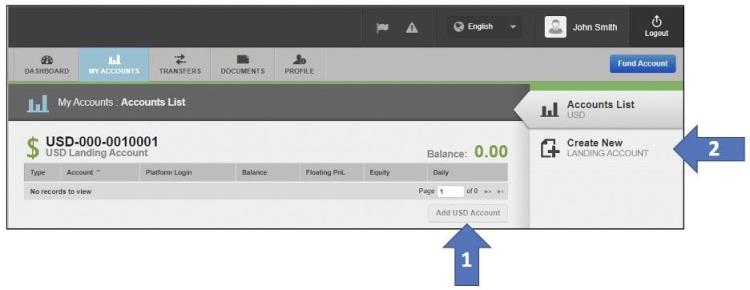
 如何重設或變更您的 MT5 真實帳戶密碼
如何重設或變更您的 MT5 真實帳戶密碼
MT5 密碼應至少包含 8 個字元,其中至少包含一個小寫、一個大寫和一個數字字元。
若要重設 MT5 密碼,請登錄 OANDA 入口網站,然後按照以下步驟操作:
1. 開啟螢幕上方的 MY ACCOUNTS(我的帳戶)。選擇您要變更密碼的 MT5 帳戶。
2. 點擊您要重設密碼的 MT5 帳戶,例如 USD-001-0010001。
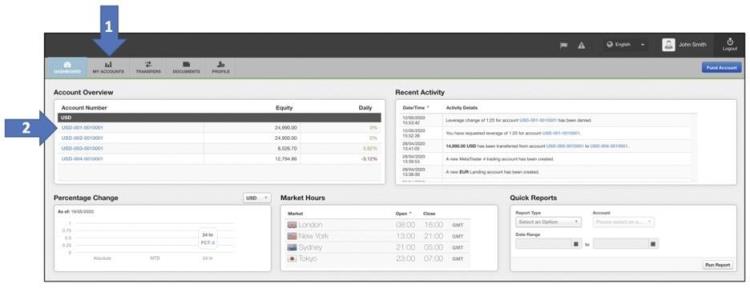
3. 點擊 Change Password(變更密碼)。
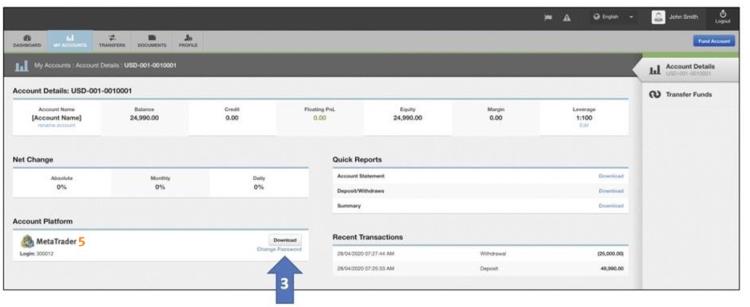
4. 螢幕會跳出一個對話框。填寫 New Password(新密碼)和 Retype Password(重新輸入密碼)欄位。接下來,請點擊 Submit(送出)。
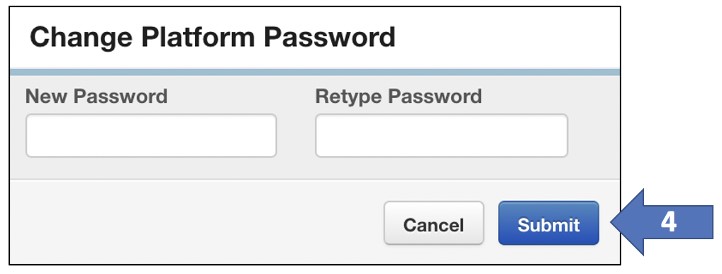
 如何重置或變更您的MT5模擬賬戶密碼?
如何重置或變更您的MT5模擬賬戶密碼?
如果您能登錄到MT5平臺,您可以通過MT5變更您的密碼。要變更密碼,請遵循以下步驟:
-
在Tools(工具)選項卡中,點擊Options(選項)
-
點擊Password(密碼)字段旁邊的Change(更改)
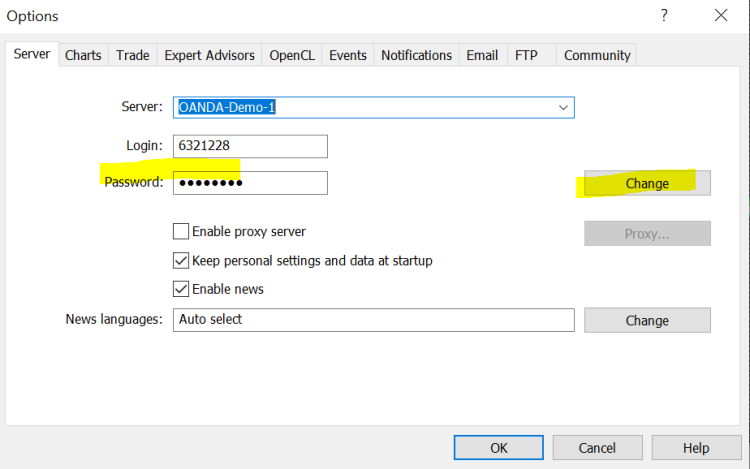
-
在新窗口中,提供所需的詳細信息,然後點擊OK
-
在Options(選項)窗口中,點擊OK。
如果您無法登錄到MT5平臺,您將無法通過MT5變更您的密碼。這種情況下,您需要聯繫我們的客戶體驗團隊。
 如何創建或更改您的投資者密碼
如何創建或更改您的投資者密碼
MT5 允許客戶透過建立 investor password(投資人密碼)授予其他使用者唯讀存取權限。
有人使用投資人密碼登入 MT5 帳戶時,他們只能檢視帳戶活動和歷史紀錄,但無法輸入或修改任何訂單![]() 在特定條件下買入或賣出某一工具的指令,也無法對帳戶進行更改。
在特定條件下買入或賣出某一工具的指令,也無法對帳戶進行更改。
按照下列步驟建立投資人密碼:
1. 點擊 Tools(工具)
2. 點擊 Options(選項)
3. 點擊 Server(伺服器)索引標籤
4. 點擊 Change(變更)按鈕

5. 輸入您的 MT5 帳戶密碼
6. 選擇 Change Investor (read only) password(變更投資人(唯讀)密碼)
7. 在 New password(新密碼)和 Confirm(確認)欄位中,輸入所需的投資人密碼兩次
8. 點擊 OK(確定)就可完成投資人密碼設定。

 如何重新整理我的 MT5 伺服器清單?
如何重新整理我的 MT5 伺服器清單?
如果您在登錄窗口中未看到分配給您的MT5服務器,請按以下步驟刷新服務器列表:
-
點擊File(文件)。
-
點擊Open an Account(開立賬戶)。
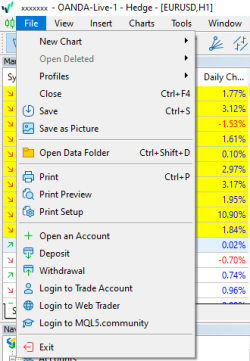
-
選擇 OANDA Corporation。
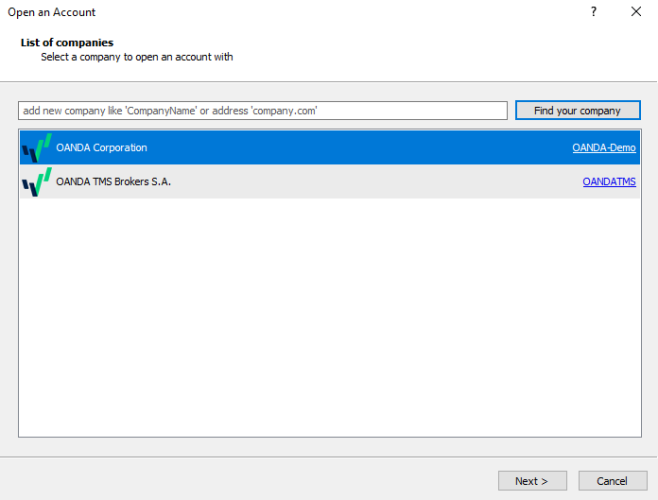
-
點擊Next(下一步)。
-
選擇Connect with an existing trade account(關聯現有交易賬戶)。
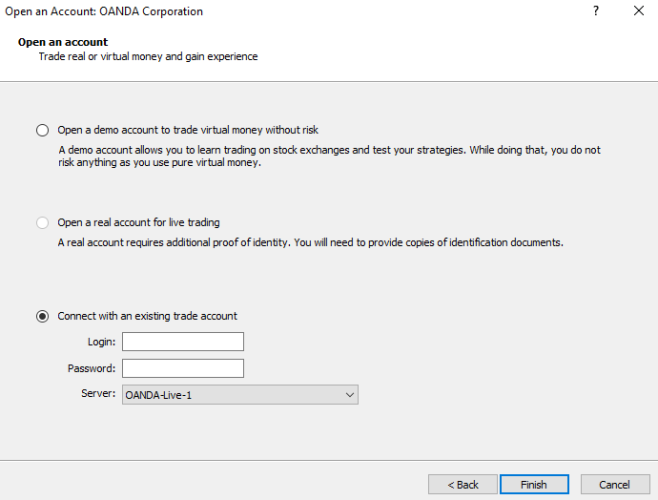
-
請輸入您的登錄ID和密碼。選擇服務器。
-
點擊Finish(完成)
 掛市價單
掛市價單
若要透過交易單視窗下單,請按照以下指示操作:
1. 前往平台左側的 Market Watch(市場觀察)。
2. 按右鍵點擊您想交易的工具。
3. 點擊 New Order(新訂單)以開啟交易單。
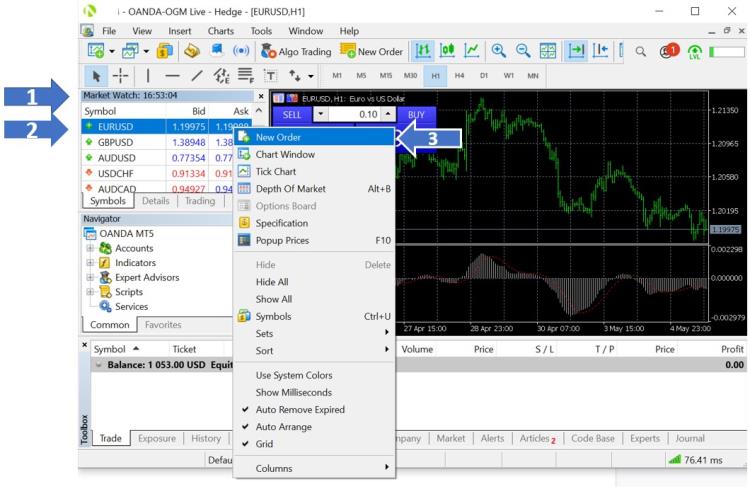
系統將顯示交易單視窗,讓您可以設定以下訂單參數。
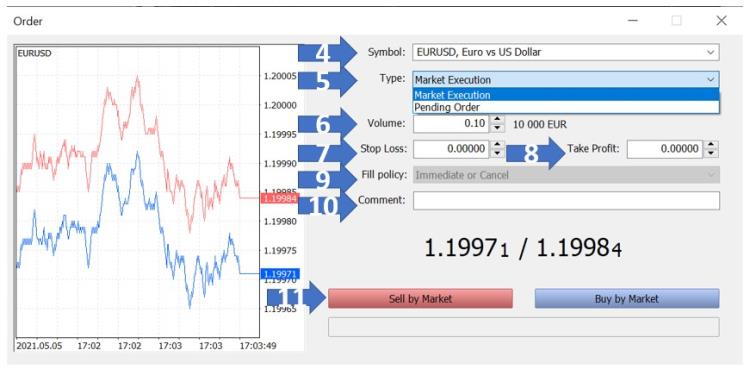
4. Symbol(代號):選擇要交易的工具。
5. Type(類型):「市價執行」允許您以目前市場開價及要價輸入訂單。「掛單![]() 未執行的交易指令,需要滿足特定條件才會生效。交易」讓您可以選擇觸發的掛單交易價格和類型,詳情請參閱「掛單交易」章節。
未執行的交易指令,需要滿足特定條件才會生效。交易」讓您可以選擇觸發的掛單交易價格和類型,詳情請參閱「掛單交易」章節。
6. Volume(交易量):輸入訂單數量,每次增加 0.01。交易量指南:1.00 = 1 標準口,0.10 = 1 迷你口,0.01 = 1 微型口。
7. Stop Loss(停損):市場波動對您不利時以預定價格平倉並停止損失擴大。設定停損價格容易出現滑價。
8. Take Profit(停利):市場波動對您有利時以預定價格平倉並實現停利。設定獲利價格很容易滑價。
9. Fill policy(填寫規則):僅適用於市價執行,且僅可選擇「即時或取消」,意即如果送出後經紀商未立即填寫訂單,則將取消該訂單。
10. Comment(評論):就特定訂單發表評論。有些交易員利用本功能管理訂單。
11. Sell by Market(按市價賣出)為掛賣出/空頭市價單![]() 以當前市場價格買入或賣出某一工具的指令。。Buy by Market(按市價買入)為掛買進/多頭市價單。
以當前市場價格買入或賣出某一工具的指令。。Buy by Market(按市價買入)為掛買進/多頭市價單。
 執行掛單交易
執行掛單交易
掛單交易是下達符合某些前提條件時買入或賣出工具的指令。以下列出了如何執行掛單交易的說明,以及交易單各部分的內容:
1. 前往平台左側的 Market Watch(市場觀察)。
2. 按右鍵點擊您想交易的工具。
3. 點擊 New Order(新訂單)以開啟交易單。
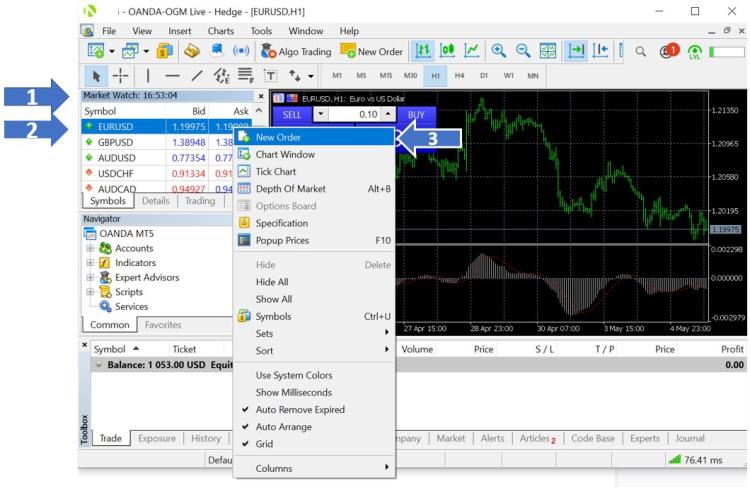
系統將顯示交易單視窗,讓您可以設定以下訂單參數。
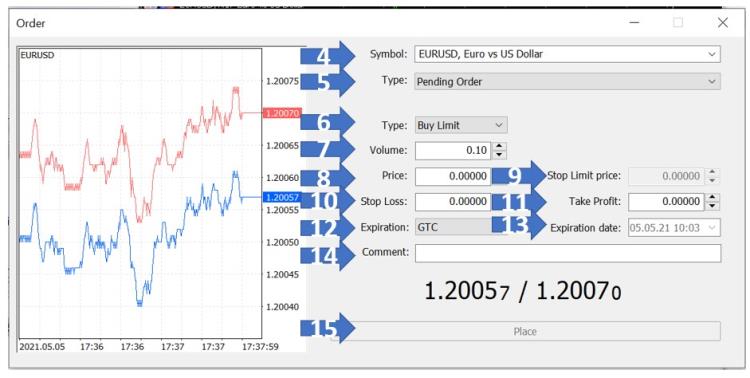
4. Symbol(代號):選擇要交易的工具。
5. Type(類型):選擇Pending Order(掛單交易)。
6. Type(類型):您要執行的掛單交易類型。您可以選擇:
- Buy limit(買進限價):以低於目前市價的價格買進。
- Sell limit(賣出限價):以高於目前市價的價格賣出。
- Buy stop(買進停損):以高於目前市價的價格買進。
- Sell stop(賣出停損):以低於目前市價的價格賣出。
- Buy Stop Limit(買進停損限價):市價達到高於目前市價的預定停損價位(在 Price(價格)欄位中設定)時執行買進限價單
 以特定價格或更佳的價格買入或賣出某一工具的指令。(在 Stop Limit price(停損限價)欄位中設定)。
以特定價格或更佳的價格買入或賣出某一工具的指令。(在 Stop Limit price(停損限價)欄位中設定)。 - Sell Stop Limit(賣出停損限價):市價達到低於目前市價的預定停損價位(在 Price(價格)欄位中設定)時執行賣出停損限價單(在 Stop Limit price(停損限價)欄位中設定)。
7. Volume(交易量):輸入訂單數量,每次增加 0.01。交易量指南:1.00 = 1 標準口,0.10 = 1 迷你口,0.01 = 1 微型口。
8. Price(價格):您希望觸發訂單的價格。
9. Stop Limit Price(停損限價):僅適用買進停損限價和賣出停損限價,即設定達到停損價位後的買進或賣出限價單的觸發價格(在 Price(價格)欄位中設定)。
10. Stop Loss(停損):價格變動對您不利時,您可設定以預定價格平倉以防止虧損擴大。設定停損價格容易出現滑價。
10. Stop Loss(停損):價格變動對您不利時,您可設定以預定價格平倉以防止虧損擴大。設定停損價格容易出現滑價。
12. Expiration(到期時間):必須執行訂單否則訂單將被取消的時限。您可以選擇:
- GTC:常效單將無限期保留訂單,直到使用者觸發或取消訂單為止。
- Today(今天):系統會將訂單保留到交易日結束
- Specified(指定):使用者可以在 Expiration date(到期日)欄位指定取消訂單的 date and time(日期和時間)。
- Specified day(指定日):使用者可以在 Expiration date(到期日)欄位設定取消訂單的 date(日期)。
13. Expiration date(到期日):允許設取消訂單的 Specified(指定)日期和時間,或 Specified day(指定日)。
14. Comment(評論):對特定一筆交易發表評論。有些交易者會使用此功能來協助管理交易。
15. Place(下單):送出訂單。
 監控、平倉及取消掛單交易
監控、平倉及取消掛單交易
若要平倉及取消您的掛單交易,請按照以下步驟指示。
1. 選擇工具箱左下角的 Trade(交易)索引標籤
2. 按右鍵點擊訂單以查看訂單選單
3. 點擊 Close Order(平倉)以結束交易
4. 或者,您可以點擊位於 Trade(交易)索引標籤的 Profit(利潤)下方的小 x 來取消掛單或進行平倉。
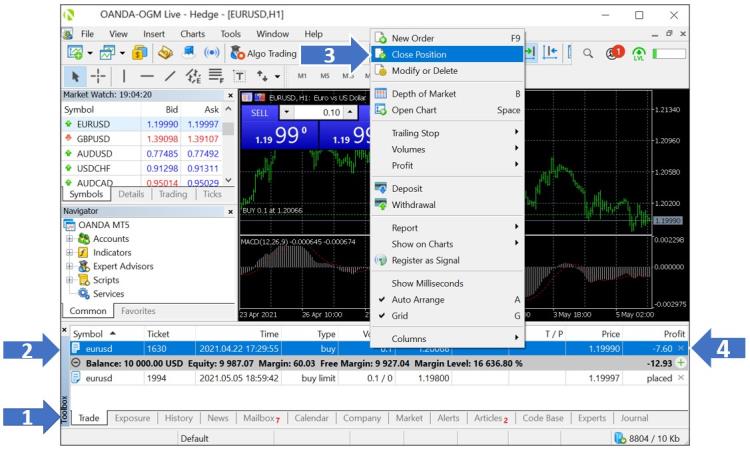
 如何使用物件繪製圖表
如何使用物件繪製圖表
1. 第一步,找到位於平臺左上角的物件工具列。
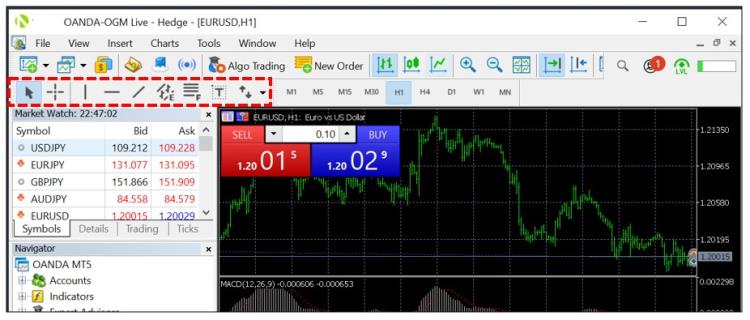
2. 點擊工具列上的物件圖示來選擇物件。
3. 點擊並拖曳以繪出圖表上的物件。
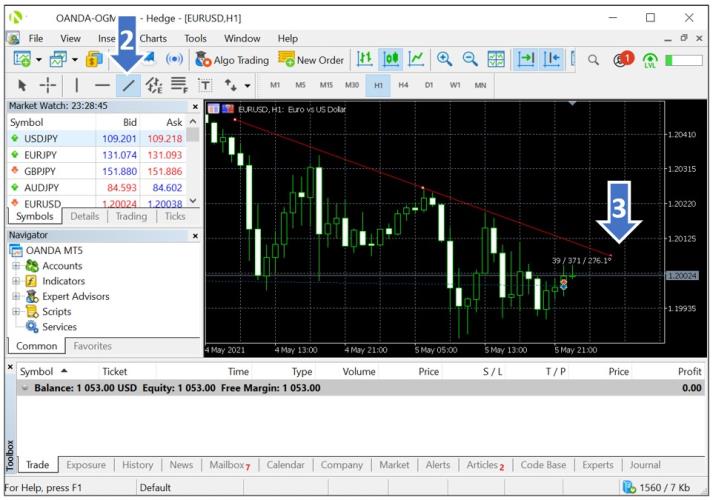
3. 點擊並拖曳物件以變更其大小及 / 或位置。您還可以右擊任何對象,打開自定義菜單。在此選單中,您可以編輯或刪除物件。
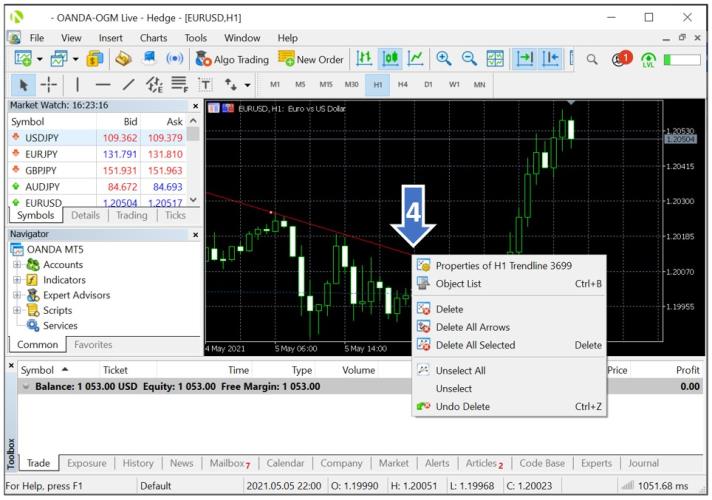
以下是 MT5 平台的可用物件:
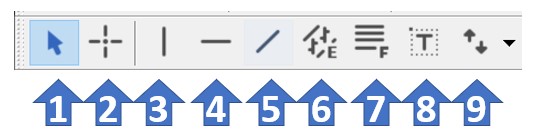
- Cursor(遊標):選擇圖表的各種物件。
- Crosshair(十字線):在圖表或指標視窗中強調顯示所選一點的座標。此模式只能在內嵌圖表視窗中操作。在Crosshair(十字線)模式下點擊並拖曳內嵌圖表,即可繪製連接兩點的線。這些點與目前價格之間的距離將明顯地顯示在此線上第二點之右方。
- Draw a vertical line(繪製垂直線):在圖表上繪製垂直線。
- Draw a horizontal line(繪製水平線):在圖表上繪製水平線。
- Draw trendline(繪製趨勢線):在圖表上的任何位置手繪趨勢線。
- Draw equidistant channel(繪製等距通道):繪製等距通道。
- Draw Fibonacci retracement(繪製斐波那契回調線):繪製斐波那契回調線。
- Draw text label(繪製文字標籤):新增文字標籤。按下此按鈕後,您應在圖表中選擇放置標簽的點。與 Draw text(繪製文字)物件不同,Draw text label(繪製文字標籤)將會附加到圖表視窗上。上下拉動圖表時,文字標籤不會跟著移動。
- Arrows(箭頭):管理、新增或刪除圖形符號。
 如何在圖表新增和移除指標
如何在圖表新增和移除指標
指標能讓您分析圖表,同時在 MT5 平台上找出交易良機。
透過「導覽」在圖表新增指標:
1. 若要新增指標,請從 Navigator(導覽)視窗中找到所選指標,再拖曳動到圖表中
2. 一旦指標置於圖表上,系統便會開啟一個視窗,允許您修改指標設定
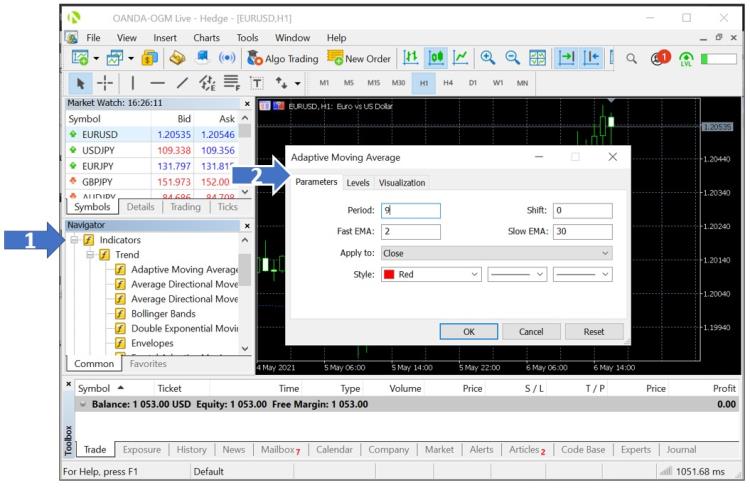
透過選單列新增指標到圖表上:
1. 點擊 Insert(插入)
2. 選擇 Indicators(指標)
3. 從下拉式清單中選擇您偏好的指標
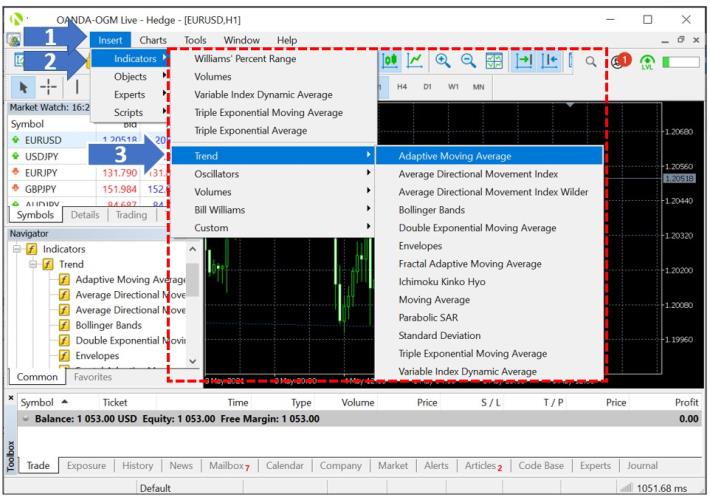
若要編輯或移除指標
您可以按右鍵點擊任何指標,以開啟自訂選單並加以修改或刪除。
1. 按右鍵點擊指標,開啟自訂選單
2. 編輯該指標屬性
3. 瀏覽新增於此圖表上之指標的完整清單
4. 刪除該指標
5. Delete Indicator Window(刪除指標視窗)僅適用於擁有自身視窗的指標(如本例平均趨向指標所示),不適用覆蓋於圖表上方的指標(如移動平均線)。
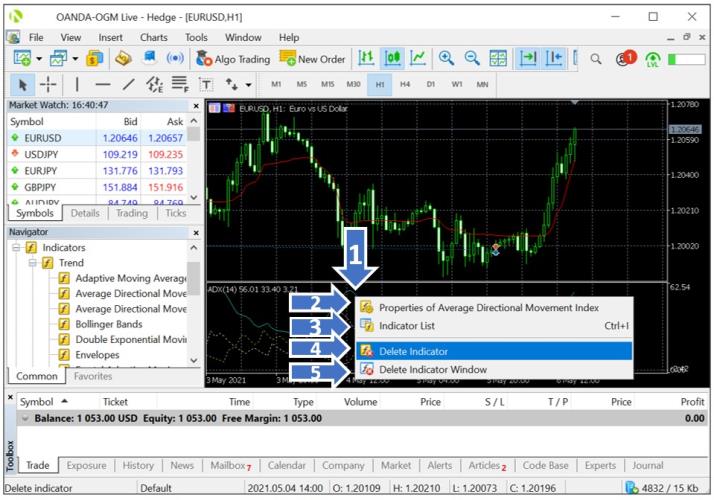
 設定價格警示功能
設定價格警示功能
若要設定 MT5 桌面平台的價格警示,請遵循以下指示及相關圖片:
1. 在平台工具箱底部,點擊 Alerts(警示)索引標籤
2. 在此處的任何空白區塊按右鍵
3. 點擊 Create(建立)以添加新的價格警示。
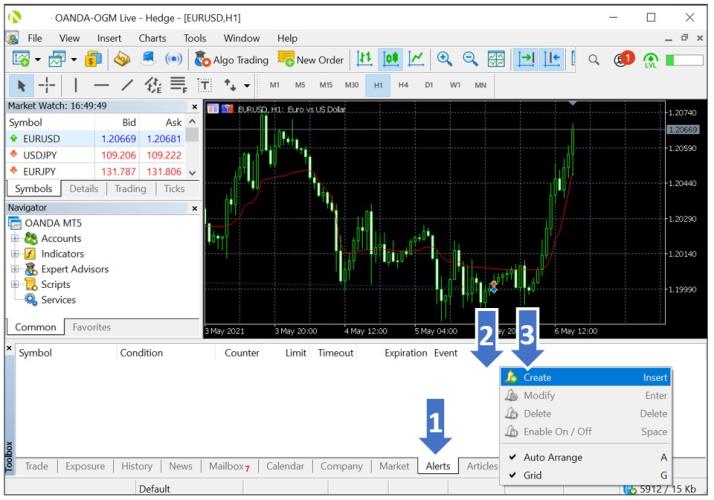
以下是警示編輯選項的詳細說明:
1. Enable On/Off(啟用/關閉)) - 啟用/停用此警示功能。選擇停用時,系統不會刪除警示功能。
2. Action(動作) - 可讓您設定觸發警示時的動作。動作包括:
- Sound(音效) - 播放音效檔
- File(檔案) - 執行可執行檔
- Email(電子郵件) - 將電子郵件發送到您先前在平台選項中指定的電子郵件地址
- Notification(通知) - 發送推播通知到 Android 或 iOS 行動裝置。發送推播通知需要在工具箱設定中指定 MetaQuotes 帳號。
3. Expiration(到期時間) - 您可以設定價格警示的時限,在此時限之後,會自動刪除價格警示。
4. Symbol(代號) - 指定工具。
5. Condition(條件) - 決定價格警示的觸發標準:
- Bid>(買價
 現行買價。>) – 買價高於指定值。如果買價超過給定值,將觸發警報。
現行買價。>) – 買價高於指定值。如果買價超過給定值,將觸發警報。 - Bid<(買價<) – 買價低於指定值。如果買價低於給定值,將觸發警報。
- Ask>(賣價
 現行賣價。>) – 賣價高於指定值。如果賣價超過給定值,將觸發警報。
現行賣價。>) – 賣價高於指定值。如果賣價超過給定值,將觸發警報。 - Ask<(賣價<) – 賣價低於指定值。如果賣價低於給定值,將觸發警報。
- Time=(時間=) – 時間等於指定值。指定時間到時,就會觸發警示。
6. Value(設定值) - 允許您設定警示條件的觸發值,例如警示的觸發價格。
7. Source(來源) - 依警示觸發時執行的動作類型而定,指定以下其中一個來源:
- * .wav、* .mp3 或 * .wma 的音訊檔
- * .exe、* .vbs 或 * .bat 格式的可執行檔案
- 推播訊息文字。訊息長度不可超過 255 個字元。
8. Timeout(超時) - 允許您在不同警示之間設置一個中斷期間,新的觸發條件不會在此時間範圍內觸發警示。
9. Maximum iterations(最多重複次數) - 您可指定警示重複觸發的最多次數。
10. 點擊 OK(確定)以新增警示。
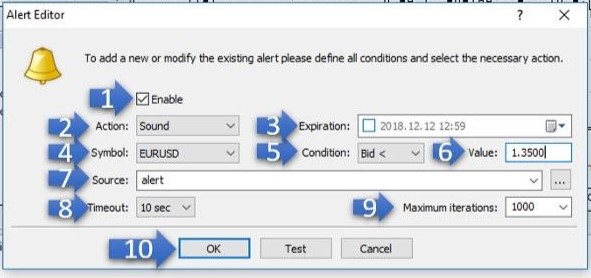
 MT5上的K線圖每天何時開放和關閉
MT5上的K線圖每天何時開放和關閉
MT5每日K線圖於美國東部標準時間下午5點(GMT+2標準時間或GMT+3夏令時)關閉。
 查看您的「交易歷史記錄」
查看您的「交易歷史記錄」
若要查看您的交易歷史紀錄,請先開啟 Toolbox(工具箱)視窗。
1. 點擊螢幕下方的 History(歷史紀錄)索引標籤,系統將立即顯示交易歷史紀錄
2. 如要自訂或匯出歷史記錄,請按右鍵點擊索引標籤上的任意處開啟選單
以下說明可用的選單選項:
3. 選擇查看 Positions(倉位)、Deals(交易)、Orders(訂單)或 Orders & Deals(訂單與交易)分類中的歷史記錄
4. 選擇在 Lots(口數)或 Amounts(金額)中查看訂單量。
5. 載入特定的歷史記錄週期,如 All History(所有歷史紀錄)、Last 3 Months(最近 3 個月)、Last Months(最近數個月)或 Custom Period(自訂週期)
6. 將歷史記錄透過 Report as Open XML (MS Office Excel 2007)(Open XML 檔 (MS Office Excel 2007) 報告)或 HTML Export(匯出),Show on Charts(在圖表上顯示)可控制交易歷史記錄在圖表上的顯示方式,以及 Register as Signal(註冊為訊號提供商)以便註冊為訊號提供商,讓 MQL5 市場的其他人能追蹤您的交易。
7. 選擇「歷史記錄」視窗顯示資訊的方式,有 Show Milliseconds(顯示毫秒)、Auto Arrange(自動排列)和 Grid(網格)選項。
8. 編輯「歷史記錄」中顯示資訊的 Columns(欄位)。
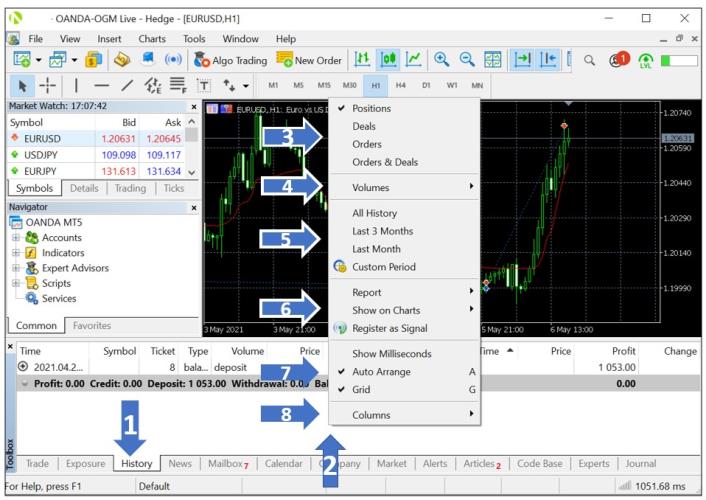
 如何下載交易報告
如何下載交易報告
-
在Toolbox(工具箱)窗口,選擇History(歷史記錄)選項卡。
-
右鍵點擊History(歷史記錄)選項卡的任何位置,然後選擇您需要的數據時段。
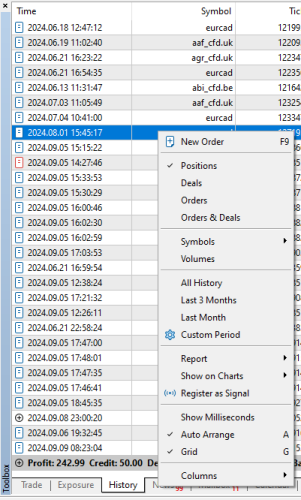
-
再次右鍵點擊History(歷史記錄)選項卡的任何位置,然後選擇Report(報告)。
-
選擇XML或HTML獲取報告格式並下載。
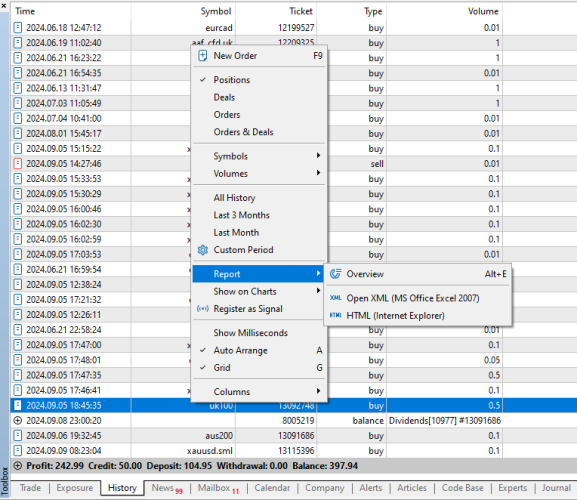
 如何在「市場觀察」視窗中新增更多工具?
如何在「市場觀察」視窗中新增更多工具?
若要新增其他代號,請按照下列指示進行:
1. 點擊 View(檢視)
2. 點擊 Symbols(代號)
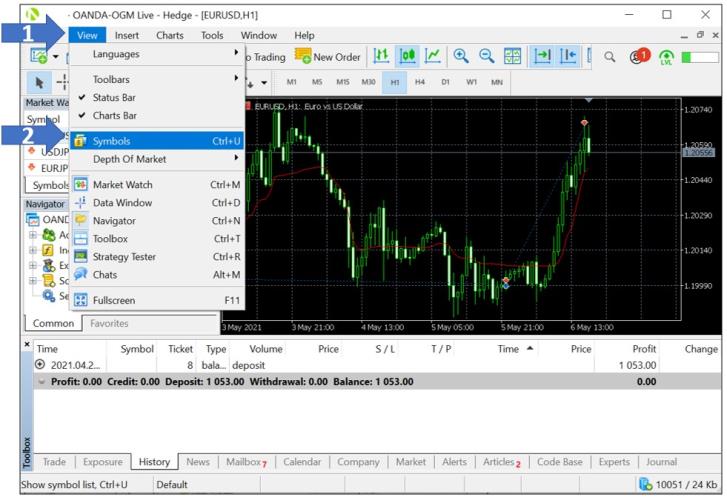
3. 選擇您要新增的工具類別
4. 選擇您要新增的工具
5. 點擊 Show Symbol(顯示代號),將其新增至「市場觀察」
6. 新增所有想要使用的工具後,點擊 OK(確定)退出視窗。
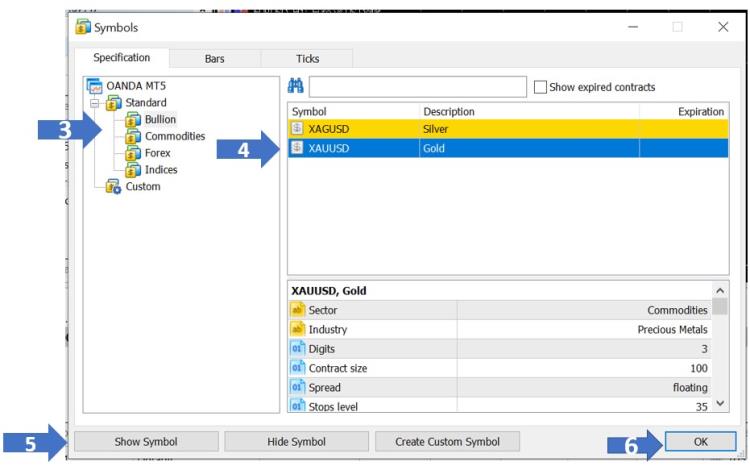
 使用自訂指標
使用自訂指標
自訂指標是使用 MetaQuotes Language 5 (MQL5) 編碼,以便協助解釋價格動作和趨勢的技術指標。使用者可以建立自訂指標,也可以在 MT5 市場上向第三方供應商購買。
以下是將新的自訂指標匯入您的 MT5 平台的步驟:
1. 點擊 File(檔案)
2. 點擊 Open Data Folder(開啟數據資料夾)
3. 連按兩下 MQL5 資料夾
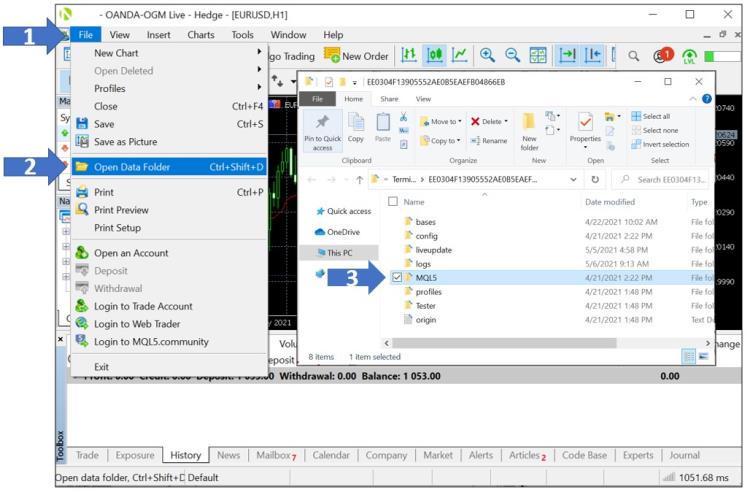
4. 連按兩下 Indicators(指標)資料夾

5. 貼上或將自訂指標檔案拖曳 Indicators(指標)資料夾

6. 關閉數據資料夾,並重新啟動 MT5 平台。
7. 從 Navigator(導覽)視窗中找到所選的指標,再拖曳到圖表以便新增

 使用專家顧問模式
使用專家顧問模式
專家顧問 (EA) 或簡稱專家,是使用 MetaQuotes Language 5 (MQL5) *編碼的程式,能自動為使用者下單和管理交易。EA可由用戶使用可編程交易邏輯創建,也可在MT5市場上向第三方供應商購買。只要MT5平臺在聯網計算機上運行,啟用EA後就可在市場交易時間內為用戶監測市場和交易情況。
-
為MT4編寫的「專家顧問」不能用於 T5。
-
「專家顧問」不能用於MT5的股票差價合約交易。此類訂單或交易請求都將被拒絕。
以下是將新的 EA 匯入您的 MT5 的步驟:
1. 點擊 File(檔案)
2. 點擊 Open Data Folder(開啟數據資料夾)
3. 連按兩下 MQL5 資料夾
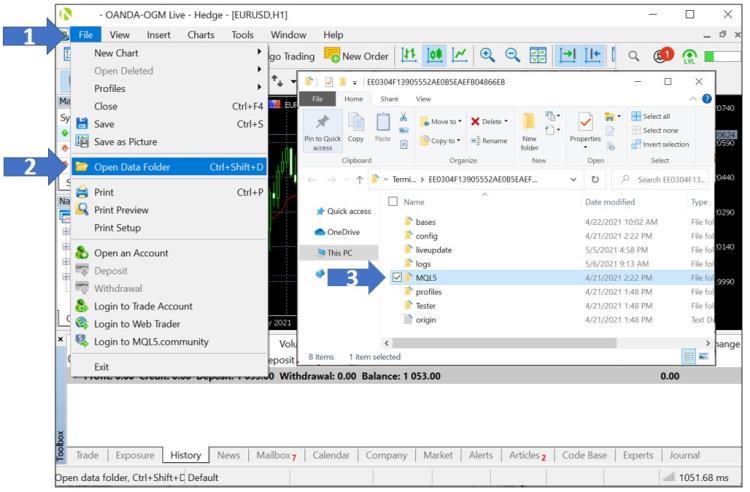
4. 連按兩下 Experts(專家)資料夾
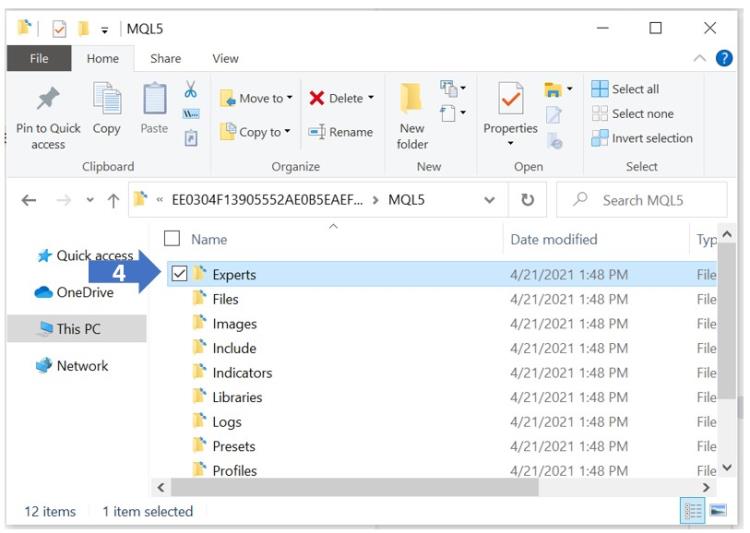
5. 將專家顧問檔案貼上或拖曳到 Advisors(顧問)資料夾中
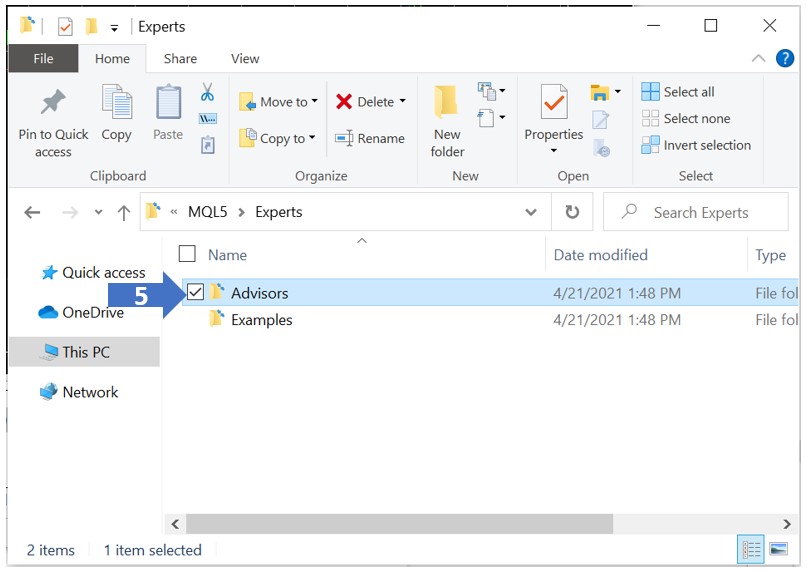
6. 關閉數據資料夾,並重新啟動 MT5 平台。
7. 在 Expert advisors(專家顧問)下方的 Navigator(導覽)中找到新增的專家顧問,按兩下專家顧問並將其套用至目前使用中的內崁圖表,或將其拖曳至您想使用的圖表上
8. 在設定視窗的 Commons(共用項目)索引標籤,核取 Allow Algo Trading(允許演算交易)
9. 您可使用 Input(輸入)索引標籤修改專家顧問設定
10. 點擊 OK(確定)
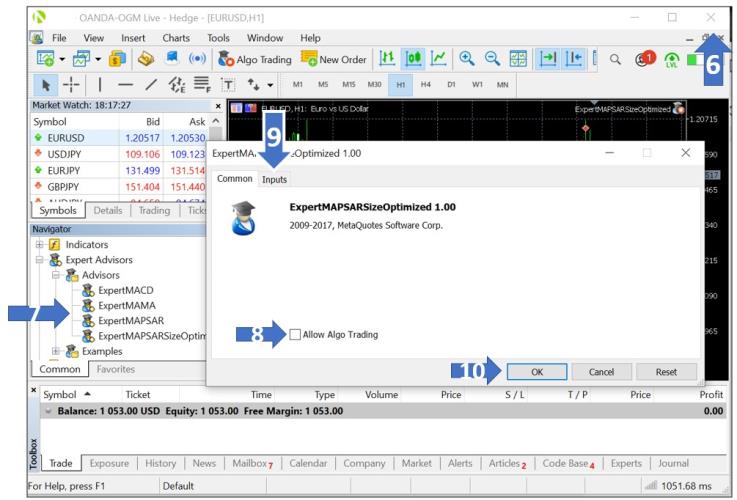
11. 若要啟用專家顧問並開始自動交易,請點擊工具列中的 Algo Trading(演算交易)按鈕。在上面點擊以停止自動交易。
12. 演算交易出現綠色箭號,代表專業顧問目前處於啟用狀態。
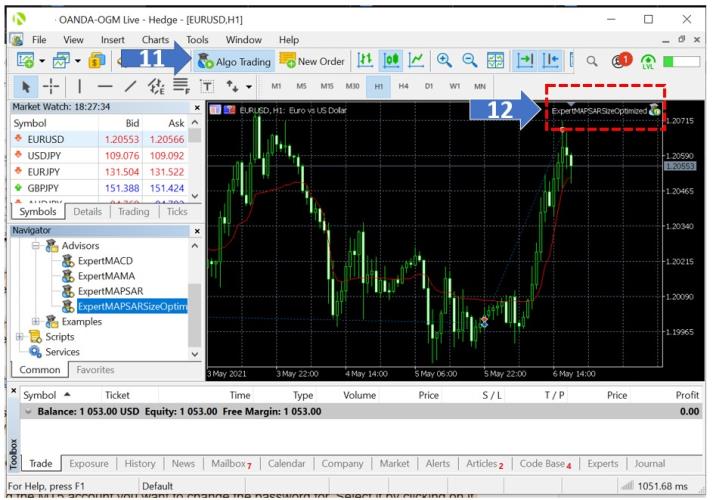
13. 演算交易出現紅色停止符號,代表專業顧問目前並未啟用。在上面點擊以開始自動交易。
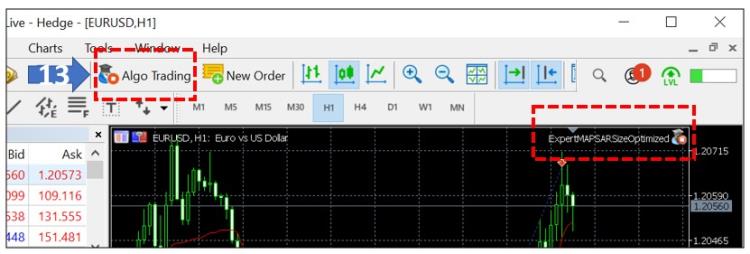
 在您的電腦上安裝多個 MT5
在您的電腦上安裝多個 MT5
若要在電腦上安裝多個 MT5 平台,請完成以下步驟:
1. 登入 OANDA 入口網站,在 MY ACCOUNTS(我的帳戶)索引標籤下載 MT5
2. 尋找 MT5 帳戶並點擊

3. 點擊 MetaTrader 5 右側Download(下載)鍵,並執行安裝程式
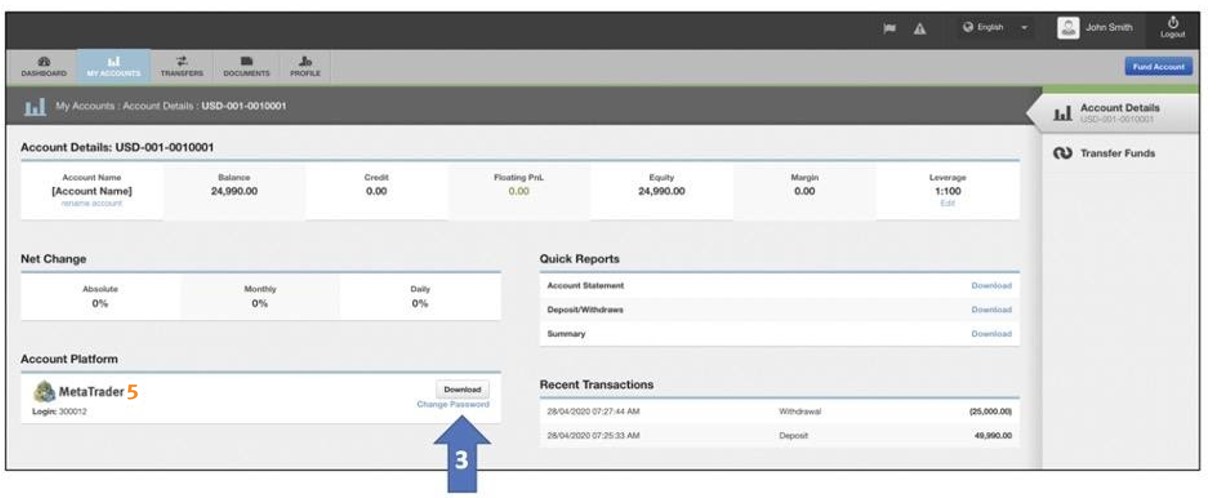
4. 在安裝授權協議頁面上,點擊 Settings(設定)。
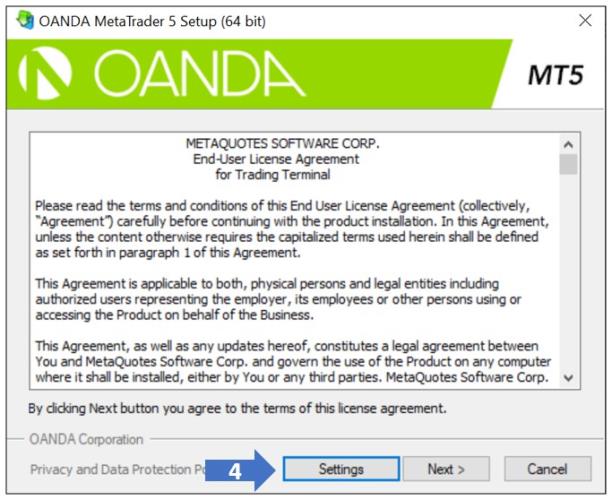
5. 在 Installation folder(安裝資料夾)和Program group(程式組)欄位中,新增一個結尾(例如 -2)至 MetaTrader 5 末尾做為區別,這樣新的 MT5 平台就不會自行安裝在與您電腦上任何其他 MT5 平台相同的位置
6. 點擊 Next(下一步)完成安裝。
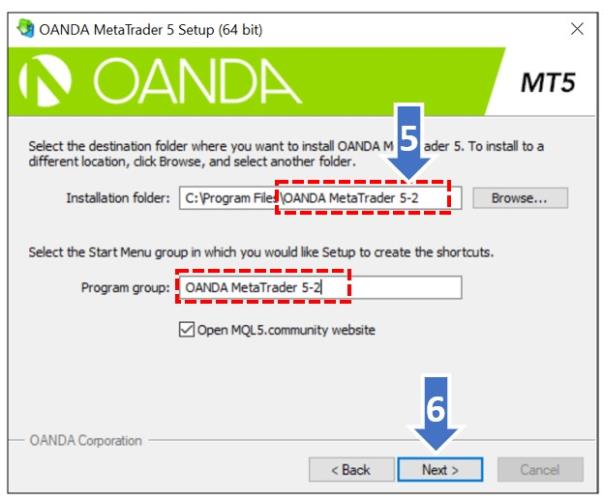
新安裝的 MT5 現在可以與先前已在電腦上安裝的 MT5 平行執行。
 MT5上的回測時間範圍多少
MT5上的回測時間範圍多少
MT5 Strategy Tester(策略測試)器允許客戶通過使用MQL5語言和/或其他專有 MT5 插件來回測其策略。回測時可用的歷史數據量取決於所選的K線圖分辨率。當在MT5策略測試器上打開圖表時,此數據將自動從OANDA的MT5服務器下載。
除了存儲在 OANDA 的 MT5 服務器中的歷史K線圖數據以外,MT5 Strategy Tester(策略測試器)還根據其接收到的實時價格流為新打開的圖表創建新的K線圖。
 市場深度(DOM)
市場深度(DOM)
市場深度 (DOM) 提供透明定價,並且您可以從我們一些熱門的 MT5 產品上獲得低價差![]() 買入價與賣出價之間的差額。的好處。使用 DOM,您的交易規模越小,我們能提供的價差就越小。
買入價與賣出價之間的差額。的好處。使用 DOM,您的交易規模越小,我們能提供的價差就越小。
DOM 的運作原理為何
如何使用 DOM
 如要使用 DOM,請按照以下步驟進行:
如要使用 DOM,請按照以下步驟進行:
1. 在 Market Watch(市場觀察)下方,按右鍵點擊您想使用的工具。
2. 點擊 Depth Of Market(市場深度)。
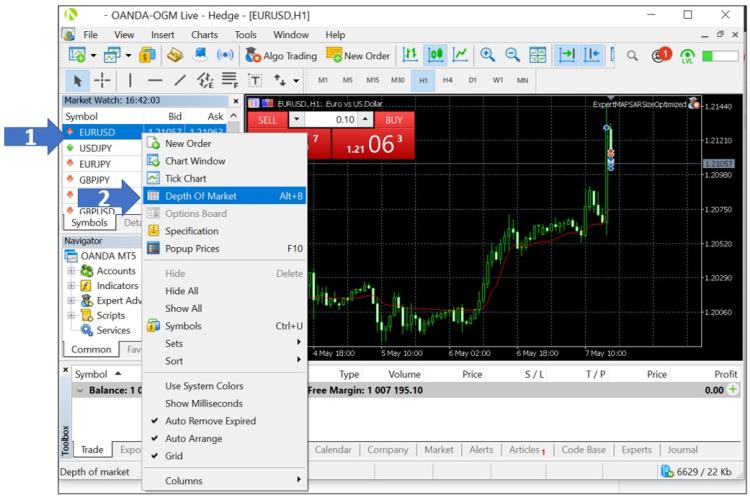
3. 您也可以點擊圖表左上角的 Open Depth of Market(開啟市場深度)圖示,或按下鍵盤上快速鍵 Alt + B。
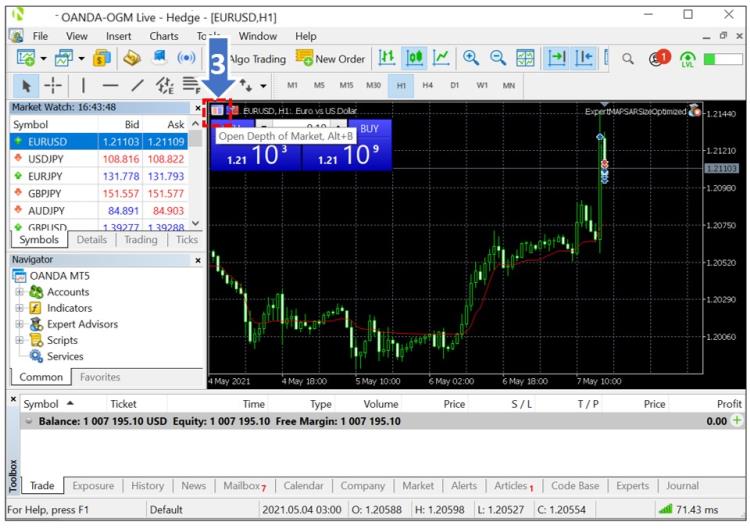
4. DOM quote and volumes(DOM 報價和數量):DOM 視窗顯示每個市場深度級別的即時買賣價格和訂單數量。
5. One click sell limit(點擊賣出限價):點擊箭頭即可用步驟 7-9 的預設值在特定 DOM 級別掛賣出限價單。
6. One click buy limit(點擊買進限價):點擊箭頭即可用步驟 7-9 的預設值在特定 DOM 級別掛買進限價單。
7. Preset SL(預設停損):新增的點數代表您 DOM 訂單的預設停損。舉例來說,輸入 200 代表您理想的停損為 20 個基點。
8. 預設訂單規模(Preset order size):輸入的口數代表您 DOM 訂單的預設訂單規模。
9. Preset TP(預設停利):新增的點數代表您 DOM 訂單的預設停利。舉例來說,輸入 200 代表您裡想的獲利為 20 個基點。
10. Order selector(訂單選擇器):對於步驟 12 的平倉訂單功能,相同工具有數個未平倉倉位時,選擇未平倉訂單。
11. Sell(賣出):根據步驟 7-9 的預設值,以市價掛單賣出。
12. Close(平倉):將該工具唯一的未平倉倉位平倉,或當相同工具有數個未平倉倉位時,將步驟 10 所選定的倉位平倉。
13. Buy(買進):根據步驟 7-9 的預設值,以市價掛單買進。
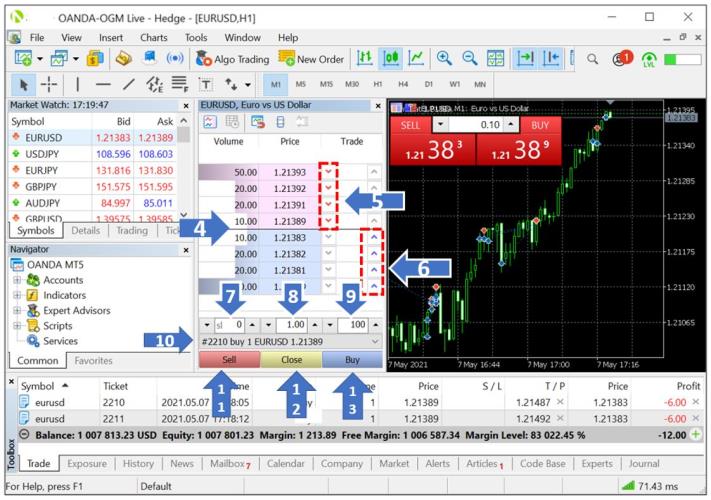
 DOM 的運作原理為何
DOM 的運作原理為何
在 DOM 視窗中,每種深度等級提供的買賣價格和數量會即時更新,以顯示 OANDA 提供的即時買價和賣價。
如果您輸入的訂單中,單位數量大於第一層的可用口數,則超過第一層的剩餘訂單部份將以後續價格層級填滿。
如果下一層級的可用數量仍然不足以填滿整筆訂單,該過程將重複下探市場深度,直到填滿整筆訂單為止。如果送出的訂單超過所有價格層級的可用總數,系統將拒絕此筆訂單。
例如,如果第一層級有 10.00 個可用口數,而有一筆 11.00 個口數的訂單送出,該筆訂單的前 10.00 個口數將使用第一層價格,剩餘的 1.00 個口數將使用第二層價格。
這意味著使用市場深度價格計算出的訂單價格將是 Volume Weighted Average Price(成交量加權平均價)(簡稱為 VWAP)。計算時使用的每個層級將決定訂單價格,並以每個層級填補的單位數量加權。
 OANDA MT5 Web Trader
OANDA MT5 Web Trader
前往MT5 Web Trader獲取真實賬戶或MT5 Web Trader獲取模擬帳戶並登錄。關於如何使用MT5 Web Trader以及查看MT5 Web Trader和MT5桌面平臺之間的區別,請參閱以下章節:
 MT5 Web Trader 是甚麼
MT5 Web Trader 是甚麼
MT5 Web Trader 是一個網路平台,其使用者可使用任何作業系統的任何網路瀏覽器進入其 MT5 帳戶(包括但不限於:Linux、MacOS、Windows 和 ChromeOS)。
 如何使用 MT5 Web Trader
如何使用 MT5 Web Trader
若要在 MT5 Web Trader 使用您的 MT5 帳戶,您登入時必須使用與 MT5 桌面平台相同的憑證。
如果您擁有 MT5 真實帳戶並想要重設密碼,您可以透過 OANDA 入口網站操作。如需詳細說明,請點擊上方的 How to reset or change your live MT5 account password(如何重設或變更 MT5 真實帳戶密碼)。
如果您持有MT5 模擬帳戶並希望重設密碼,您可以透過 MT5 桌面平台操作。
 MT5 Web Trader 和 MT5 桌面平台有什麼區別?
MT5 Web Trader 和 MT5 桌面平台有什麼區別?
| 特點 | MT5 桌面平臺 | OANDA MT5 Web Trader |
|---|---|---|
| 作業系統要求 | Windows | Linux、MacOS、Windows 和 ChromeOS |
| 需要下載 | 是 | 否,可從任何網頁瀏覽器進入並進行交易 |
| 市場深度 | 是 | 否 |
| 專家顧問 | 是 | 否 |
| 自訂指標 | 是 | 否 |
| 指標數 | 30 | 30 |
| 追蹤停損 | 是 | 否 |
| 價格警示 | 是 | 否 |
| 跳動點圖表 | 是 | 否 |
| MetaQuotes 市場 | 是 | 否 |
| 下載帳戶對帳單 | 是 | 否 |
| 新聞 | 是 | 否 |
| 圖表顯示 | 多個 | 一個 |
| 儲存設定 | 是 | 使用瀏覽器 |
| 圖表時間範圍 | 9 種 | 9 種 |
| 查看交易歷史記錄 | 是 | 是 |
| 存取所有可交易的工具 | 是 | 是 |
| 點擊交易 | 是 | 是 |
| 部分平倉 | 是 | 是 |
| 互抵平倉/多倉位互抵平倉 | 是 | 是 |